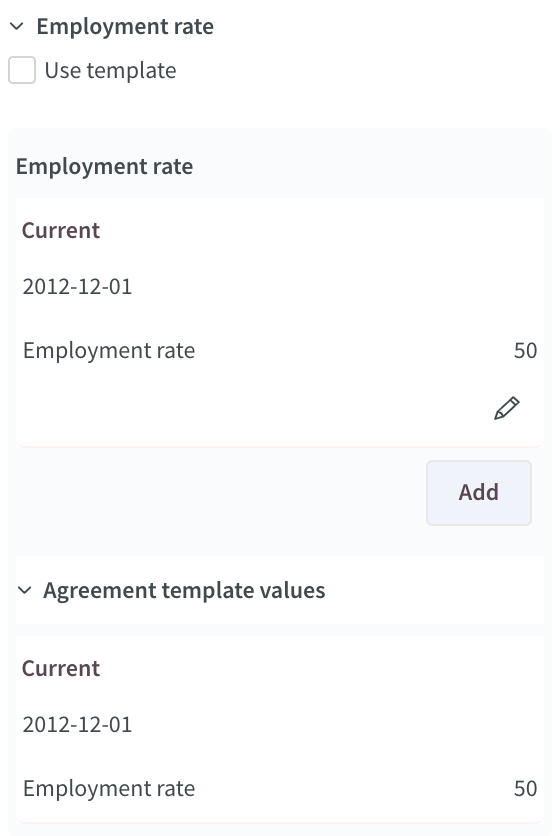Werknemersovereenkomsten
Lijst met personen
U kunt informatie over werknemersovereenkomsten zien in Quinyx. Klik hiervoor op Personen.
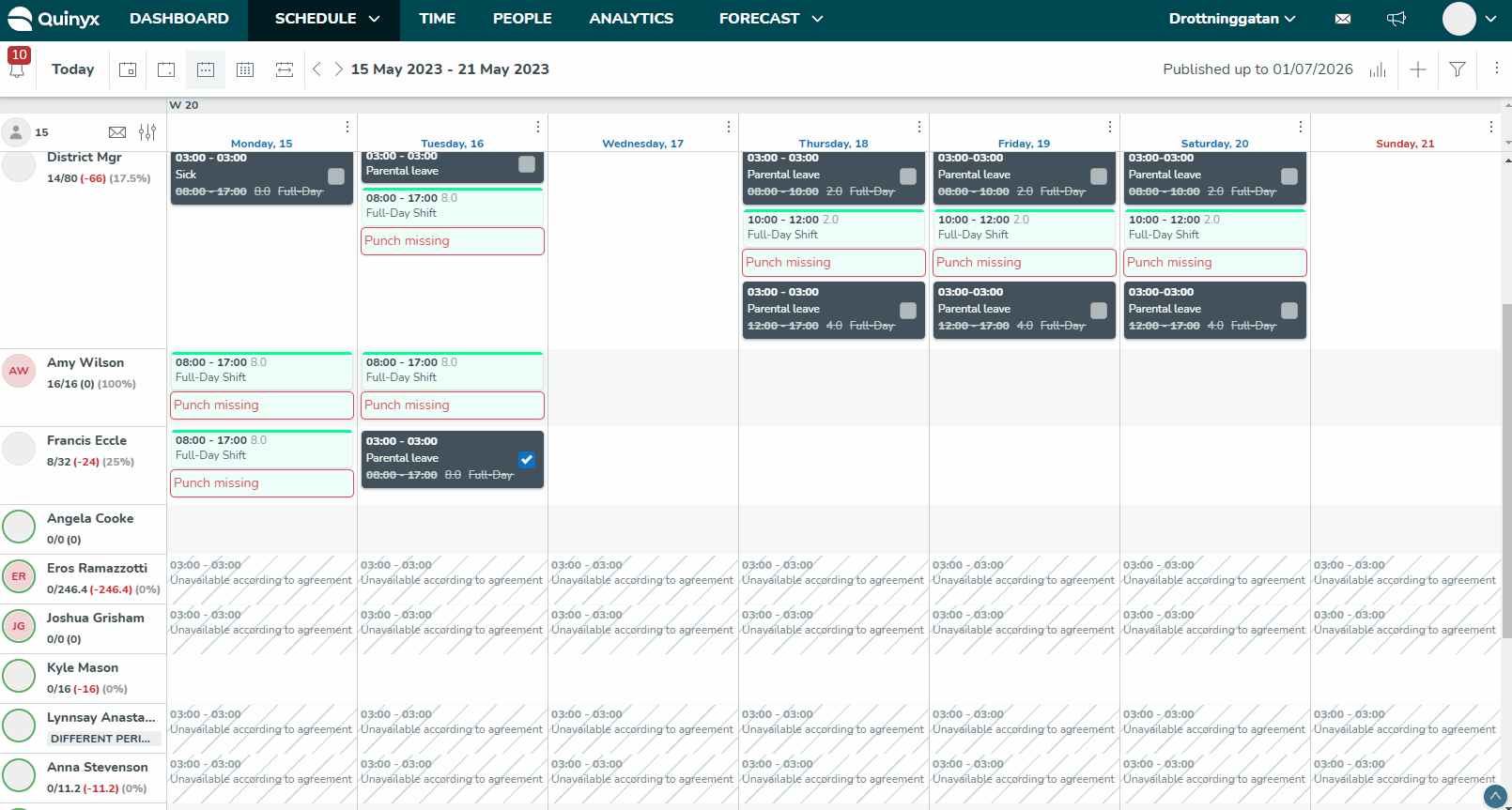
De weergave toont de volgende informatie:
- Naam van werknemer
- Badgenummer
- Contactgegevens (e-mail/telefoonnummer)
- Naam overeenkomst
- Vaardigheden
- Unit & Sectie
- Rollen
Het standaard aantal werknemers dat u op één pagina kunt bekijken is 10. Als er meer dan 10 werknemers zijn, gebruikt u de < > toetsen om tussen de pagina's te navigeren.
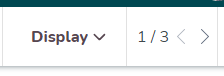
Overeenkomsttabblad in het paneel met werknemerdetails
U kunt een nieuwe overeenkomst toevoegen en gedetailleerdere informatie bekijken over de verschillende overeenkomsten die aan de werknemer zijn gekoppeld. U kunt dit doen in het tabblad Overeenkomsten dat zich rechts van de werknemerdetails bevindt in het zijpaneel Bewerk werknemer . Klik op Nieuwe overeenkomst toevoegen, voer de juiste informatie in en klik op Opslaan. U kunt ook de huidige overeenkomst van de geselecteerde werknemer in dit tabblad bekijken. De onderstaande informatie is beschikbaar in het tabblad en, indien de sjabloon wordt gebruikt checkbox is niet aangevinkt, dan kunt u die informatie ook bewerken.
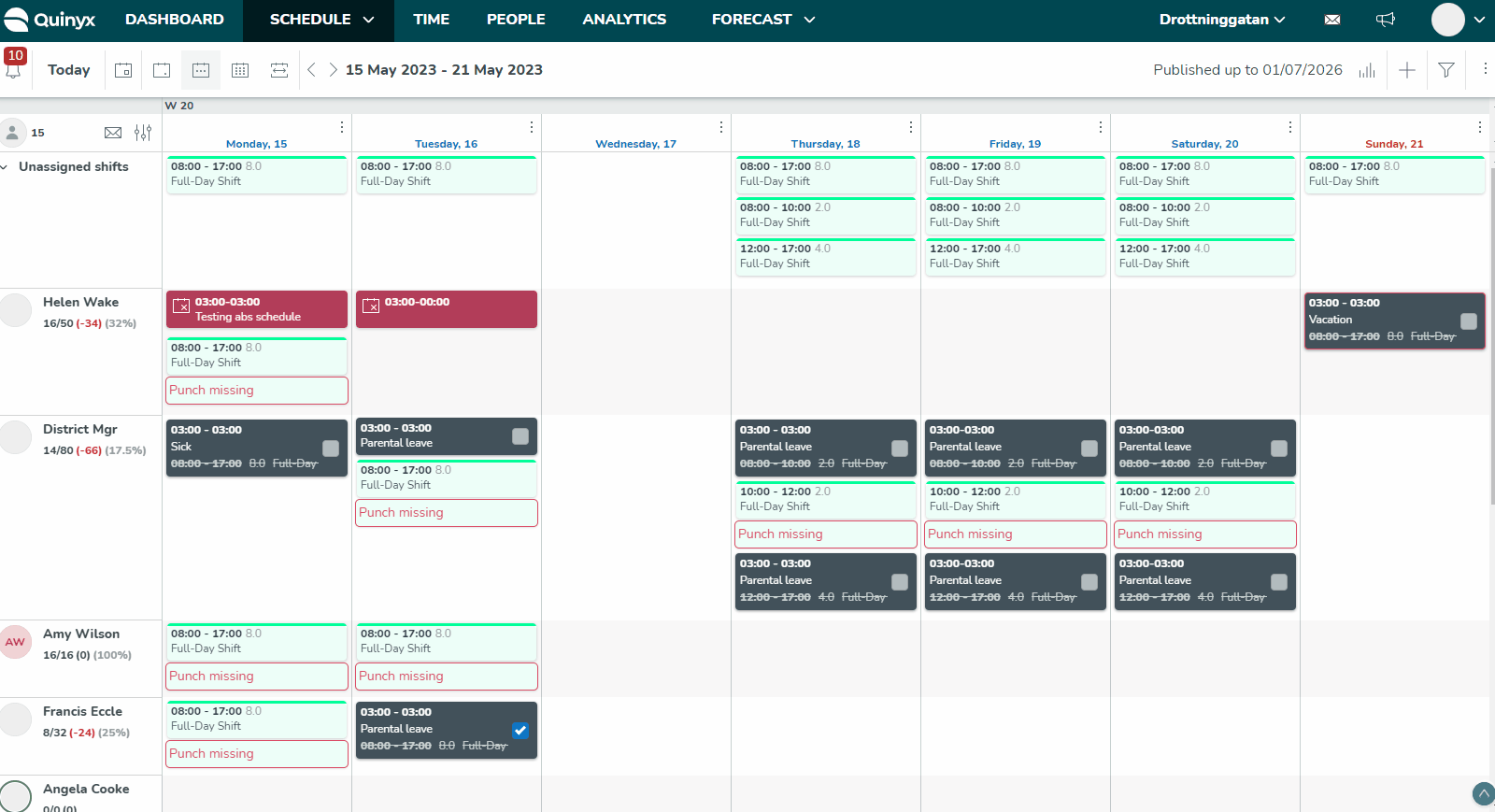
Voeg de volgende informatie toe aan de overeenkomst van de werknemer:
- Overeenkomst
- Hoofdovereenkomst
- Als er meerdere overeenkomsten zijn, wordt de hoofdovereenkomst eerst weergegeven, gevolgd door de andere overeenkomsten op basis van hun creatiedatum.
- Overeenkomstdetails
- Selecteer overeenkomstsjabloon
- Unit
- Overeenkomstnaam
- Van en tot datum
- Verloopt (u kunt een vervaldatum voor de overeenkomst in de toekomst instellen)
- Salaris
- Gebruik sjabloon
- Salarissen / Huidig
- Maandelijks
- Uurloon
- Aangepaste deler
- Part-time percentage
- Gebruik sjabloon
- Geavanceerde instellingscategorieën
- Balansperiode
- Planningperiode en werktijden
- Regels voor werktijd
- Pauzeregels en planningwijzigingen
- Pauzeberekeningsregels
- Salarisaanpassingen
- Sociale kosten
- Aanvullende velden
- Maandelijkse nominale uren per jaar
- Tijd
- Beschikbaarheid
- E-ondertekening
- Mobiele klokactie
Logica voor overeenkomstselectie en wijzigingen in overeenkomstgeldigheid
Salaris
Het gedeelte Salaris toont het huidige, toekomstige en vorige salaris van de werknemer en de respectieve vanaf Datums. U kunt ook zien of de werknemer per uur wordt betaald of een maandelijks salaris heeft. Als de werknemer een maandelijks salaris heeft, kunt u ook de aangepaste deler zien. Deze deler is waar het aantal maandelijkse werkuren wordt ingevoerd. Het maandelijkse salaris wordt vervolgens gedeeld door deze deler om het getoonde uurloon te berekenen. Als het selectievakje Gebruik sjabloon niet is aangevinkt, ziet u een extra sectie genaamd Waarden overeenkomstsjabloon waarin u salarisinformatie kunt zien zoals gedefinieerd in het overeenkomstsjabloon (ter vergelijking).
Parttimepercentage
De sectie Parttimepercentage toont de huidige, toekomstige en vorige parttimepercentages van de persoon en hun respectieve ingangsdata. Als het selectievakje Gebruik sjabloon niet is aangevinkt, ziet u een extra sectie genaamd Waarden overeenkomstsjabloon waarin parttimepercentage-informatie wordt weergegeven zoals gedefinieerd in het overeenkomstsjabloon (ter vergelijking).